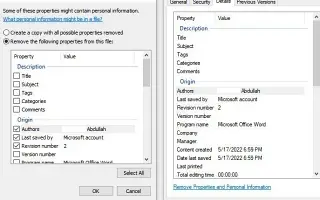この記事は、Windows 11のファイルからメタデータを消去するのに役立つスクリーンショットを含む設定ガイドです。
コンピュータまたはモバイルでファイルを作成するたびに、ファイルのプロパティにいくつかの個人情報が保存されます。たとえば、PCで生成されたワード文書は、プロパティから作成者データとしてあなたの名前を保持します。同様に、スマートフォンでキャプチャした写真のプロパティには位置データがあります。このデータをメタデータと呼びます。
これらの小さなデータが収集され分析されると、情報になります。コンピュータからWebにファイルをアップロードするたびに、メタデータが一緒に移動し、ユーザーが想定したよりも多くの情報を誰かに提供できます。そして、この情報が間違った人に渡されると、多くの問題やプライバシーの問題が発生する可能性があります。
ファイルのメタデータがプライバシーを侵害する恐れがある場合は、インターネットにアップロードしたいファイルからメタデータを削除するのが最善です。
以下にWindows11のファイルからメタデータを消去する方法を紹介しています。スクロールして確認してください。
Windows11のファイルからメタデータを削除するプロセス
方法を説明するためにワード文書を使用した。他のファイル形式からメタデータを削除する場合も、同じ手順に従う必要があります。Windows11オペレーティングシステムのファイルからメタデータを消去する方法は次のとおりです。
重要:ファイル属性に保存される情報の種類は、ファイルの種類によって異なります。たとえば、画像ファイルのメタデータには、撮影日、カメラモデル、編集に使用したプログラム、著作権情報などの情報が含まれます。
- まず、メタデータを削除するファイルを探します。次に、ファイルを右クリックして[プロパティ]を選択します。
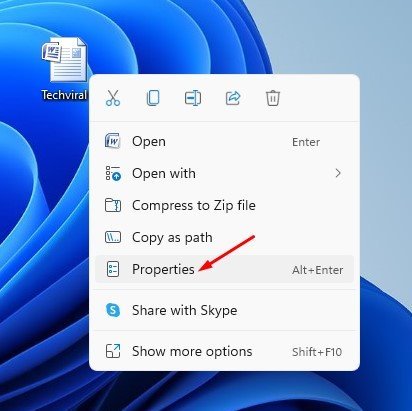
- [ファイルのプロパティ]ウィンドウで、次のように[詳細]タブに切り替えます。
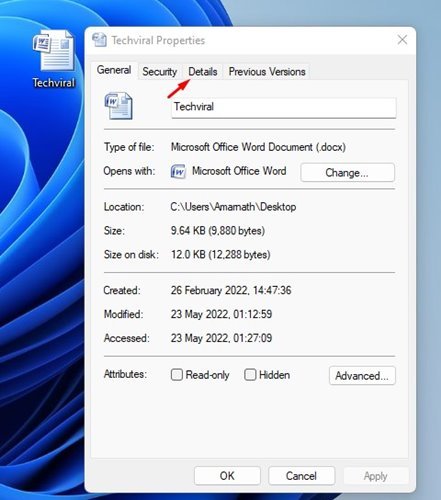
- 詳細で、[プロパティとプライバシーの削除]リンクをクリックします。
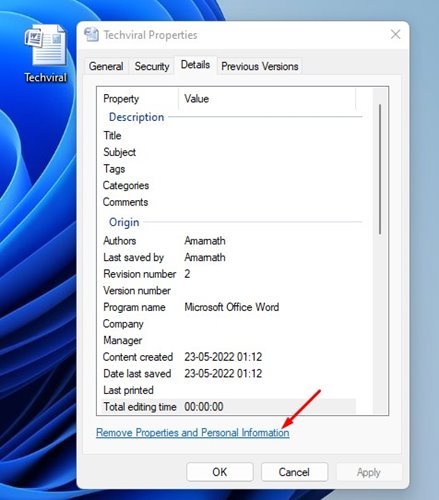
- [プロパティの削除]ウィンドウに2つのオプションがあります。最初のオプションはすべての可能な属性を削除したコピーを作成し、2番目のオプションを使用するとファイルから選択した属性を削除できます。
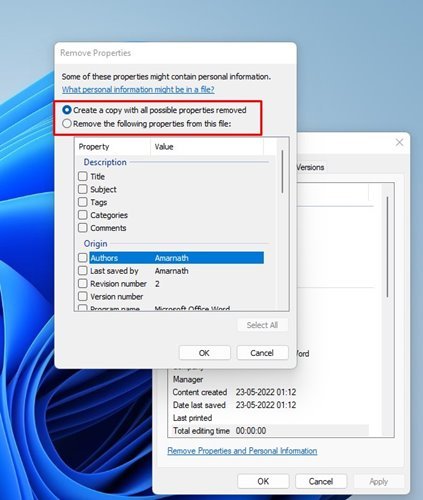
- 選択した情報を削除するには、2番目のオプションであるこのファイルから次のプロパティを削除を選択します。
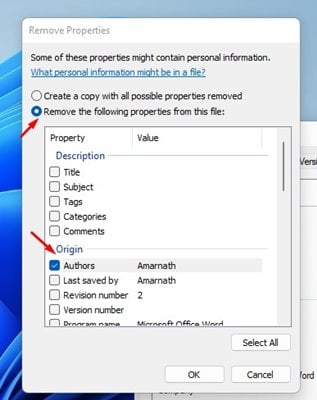
- 今すぐ削除するプロパティを確認する必要があります。
- 完了したら、[OK]ボタンをクリックして[プロパティ]ウィンドウを閉じます。
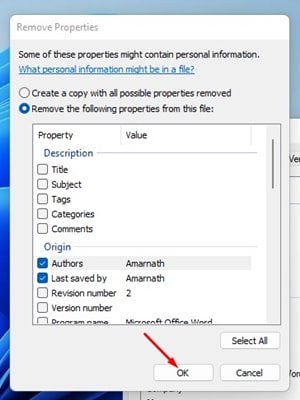
設定が終了しました。これにより、Windows11のファイルメタデータから個人情報が削除されます。すべてのファイル形式のメタデータを削除するには、同じ手順を繰り返し続けます。
プライバシーが深刻な脅威になる可能性があるため、インターネットにアップロードする前に必ずファイルから重要な詳細を削除する必要があります。
以上で、Windows11のファイルからメタデータを消去する方法を見ました。この情報が必要なものを見つけるのに役立つことを願っています。